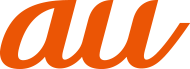テレビ視聴画面、データ放送の設定などを行うことができます。
![]() テレビ視聴画面→[
テレビ視聴画面→[![]() ]
]
テレビ視聴画面の左端を右にスライドしても、メニューを表示できます。
![]()
番組表 | 番組表を表示します(▶こちら)。 | |
番組詳細情報 | 視聴中の番組の詳細情報を表示します。 [ | |
番組情報 | 視聴中のチャンネルの番組情報を表示します。 番組を選択すると、番組詳細情報が表示されます。 番組を選択→番組詳細情報画面で[ | |
録画ファイルリスト | 録画した番組の一覧を表示します(▶こちら)。 | |
録画/視聴予約 | 録画/視聴の予約や、予約失敗一覧を表示します。 | |
テレビリンク | テレビリンクのリスト画面を表示します。 データ放送によってはテレビリンクが表示されるものがあり、登録することで関連サイトに接続できます。※1 | |
エリア切替 | 放送エリアの登録や変更をします(▶こちら)。 | |
設定 | 文字スーパー設定 | フルセグの文字スーパー表示のオン/オフや、言語の設定をします。 |
データ放送設定 | 位置情報や端末情報の利用、放送局メモリーの削除や郵便番号を設定します。 | |
オフタイマー | テレビ視聴を終了するタイマーの設定をします。 | |
受信機のデバイスID | 受信機のデバイスIDを表示します。 | |
ご利用にあたって | ご利用にあたっての情報を表示します。 | |
字幕表示 | 字幕表示のオン/オフを設定します。 | |
音声言語 | フルセグの場合に多重音声の言語を選択します。 | |
音声種別 | 副音声を放送している番組の音声種別を設定します。 | |
字幕表示位置 | ワンセグの横画面での字幕の表示位置を設定します。 | |
※1 テレビリンクには有効期限が設定されているものがあります。
お使いの地域(放送エリア)によって視聴できるチャンネルは異なります。
放送エリアを登録する
放送エリアは10件まで登録できます。
![]() テレビ視聴画面→[
テレビ視聴画面→[![]() ]
]
![]() [エリア切替]→未登録の項目をロングタッチ
[エリア切替]→未登録の項目をロングタッチ
![]() [エリア情報設定]→地方、都道府県、地域を選択
[エリア情報設定]→地方、都道府県、地域を選択
受信可能なチャンネルを検索し、検索が終了するとチャンネルリストが表示されます。
![]() [OK]
[OK]
放送エリアを変更する
![]() テレビ視聴画面→[
テレビ視聴画面→[![]() ]
]
![]() [エリア切替]
[エリア切替]
![]() 登録されているエリアを選択
登録されているエリアを選択
選択したエリアのチャンネルに切り替わります。
memo |
|
手順 |
各放送局に割り当てられたリモコン番号を変更します。
![]() テレビ視聴画面→映像をロングタッチ
テレビ視聴画面→映像をロングタッチ
チャンネルリストが表示されます。
![]() リモコン番号を変更する放送局をタップ→映像をロングタッチ
リモコン番号を変更する放送局をタップ→映像をロングタッチ
![]() 設定するリモコン番号をロングタッチ
設定するリモコン番号をロングタッチ
![]() [はい]
[はい]
別の放送局が設定されているリモコン番号を選択した場合は、[チャンネル上書き登録]→[はい]と操作します。
memo |
|
設定した放送局を削除するには、手順 |
この情報は役に立ちましたか?
評価にご協力ください。